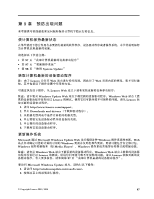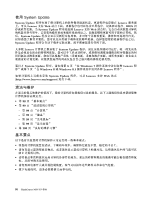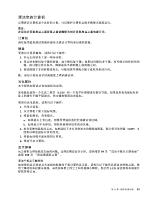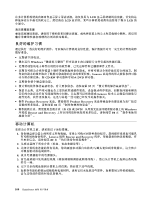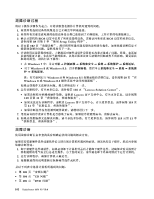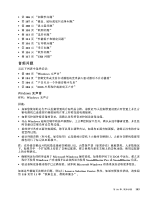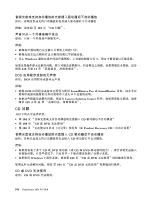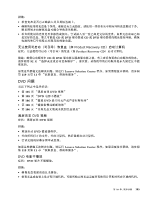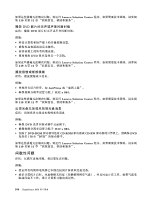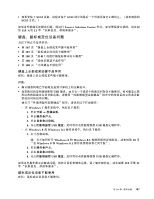Lenovo ThinkCentre M73 (Chiniese Simplified) User Guide - Page 114
故障诊断过程
 |
View all Lenovo ThinkCentre M73 manuals
Add to My Manuals
Save this manual to your list of manuals |
Page 114 highlights
1 2 3 BIOS BIOS 89 页第 7 Setup Utility 程序"。 4. 转至第 102 5 • 在 Windows 7 Windows 8 或 Windows 8.1 Windows 8 和 Windows 8.1 20 页 "在 Windows 8 或 Windows 8.1 6 118 页 "Lenovo Solution Center"。 Lenovo 119 页第 11 Lenovo 119 页 第 11 7 8 119 页第 11 章 故障诊断 1 2 3 • 第 103 104 页 "CD 105 页 "DVD 问题" 102 ThinkCentre M73

故障诊断过程
将以下操作步骤作为起点,开始诊断您在操作计算机时遇到的问题。
1. 检查所有连接设备的线缆是否已正确且牢固地连接。
2. 检查所有需要交流电源的连接设备是否都已连接到了正确接地、工作正常的电源插座上。
3. 确认计算机的 BIOS 设置中启用了所有连接的设备。需要访问和更改 BIOS 设置的更多信息,
请参阅第 89 页第 7 章 “使用 Setup Utility 程序”。
4. 转至第 102 页 “故障诊断”,然后按照所遇问题类型的说明进行操作。如果故障诊断信息不
能帮助您解决问题,请继续进行下一步。
5. 尝试使用以前获得的配置,了解最近对硬件或软件设置的更改是否造成了问题。但是,在还原
以前的配置之前,先获得当前的配置,以免旧配置设置无法解决问题或有不利影响。要复原获
取到的配置,请执行以下操作:
•
在 Windows 7 中:单击
开始
➙
控制面板
➙
系统和安全
➙
系统
➙
系统保护
➙
系统还原
。
•
对于 Windows 8 或 Windows 8.1:打开
控制面板
,然后单击
系统和安全
➙
系统
➙
系统保
护
➙
系统还原
。
注:
有关如何打开 Windows 8 和 Windows 8.1 控制面板的详细信息,请参阅第 20 页 “在
Windows 8 或 Windows 8.1 操作系统中访问控制面板”。
如果这些操作无法解决问题,那么继续进行下一步。
6. 运行诊断程序。有关更多信息,请参阅第 118 页 “Lenovo Solution Center”。
•
如果诊断程序检测到硬件故障,请联系 Lenovo 客户支持中心。有关更多信息,请参阅第
119 页第 11 章 “获取信息、帮助和服务”。
•
如果无法运行诊断程序,请联系 Lenovo 客户支持中心。有关更多信息,请参阅第 119 页
第 11 章 “获取信息、帮助和服务”。
•
如果诊断程序没有检测到硬件故障,请继续进行下一步。
7. 用反病毒程序查看计算机是否感染了病毒。如果程序检测到病毒,请除去病毒。
8. 如果这些措施都无法解决问题,请寻求技术协助。有关更多信息,请参阅第 119 页第 11 章
“获取信息、帮助和服务”。
故障诊断
使用故障诊断信息来查找具有明确症状的问题的解决方案。
如果在安装新硬件选件或新软件后立即出现计算机所遇到的症状,请先执行以下操作,然后再参阅
故障诊断信息:
1. 卸下新硬件选件或软件。如果必须卸下计算机外盖后才能卸下硬件选件,请确保查看并按照计
算机随附的电气安全信息进行操作。为了您的安全,请不要在卸下外盖的情况下运行计算机。
2. 运行诊断程序,确保计算机正确运行。
3. 根据制造商的说明重新安装新硬件选件或软件。
从以下列表中选择计算机所遇到的问题:
•
第 103 页 “音频问题”
•
第 104 页 “CD 问题”
•
第 105 页 “DVD 问题”
102
ThinkCentre M73 用户指南